5장 보고서 옵션
Performance Reporting Manager를 사용하여 보고 기능을 사용자 정의할 수 있습니다.
이 장에서는 다음 내용을 설명합니다.
보고서 옵션 개요
Performance Reporting Manager에는 보고 기능을 설정할 수 있는 몇 가지 옵션이 포함되어 있습니다.
-
필요에 따라 보고서가 자동으로 생성되도록 예약할 수 있습니다.
-
보고서를 생성하기 위해 특정 호스트를 더 이상 모니터하지 않으려는 경우, 해당 호스트에서 데이터 수집을 중지할 수 있습니다.
-
보고서 출력은 웹 브라우저에서 볼 수 있도록 HTML로 저장할 수 있습니다.
-
보고서를 쉼표로 구분된 값(CSV) 또는 탭으로 구분된 ASCII 텍스트 형식으로도 저장할 수 있습니다.
보고서를 웹 브라우저로 보는 방법에 대한 자세한 내용은 보고서 출력을 보기 위한 옵션을(를) 참조하십시오.
보고서 예약
호스트 이름이 보고서 요청에 저장되어 있는 경우, 일정 간격으로 표준 보고서 요청 또는 사용자 정의 보고서 요청이 자동 생성되도록 예약할 수 있습니다. 예약된 모든 보고서의 출력은 Sun Management Center 3.5 서버 시스템에 게시됩니다. 보고서는 서버 시스템의 디렉토리에 저장됩니다. 이러한 보고서는 브라우저에서http://server-machine-name:8080/prm/reports를 통해 액세스할 수 있습니다.
보고서 예약
-
보고서 관리자 파일 메뉴에서 예약을 선택한 다음 보고서 생성 예약을 선택합니다.
보고서 생성 예약 대화 상자가 표시됩니다.
-
왼쪽 창의 계층 뷰에서 원하는 보고서 요청의 이름을 선택합니다.
보고서 요청은 계층 뷰의 세 번째 수준에 있습니다.
-
추가 버튼을 누릅니다.
보고서 요청의 이름이 오른쪽 창으로 이동합니다.
-
(선택 사항) 동시에 두 개 이상의 보고서를 예약하려면 여러 보고서 요청을 선택합니다.
이 옵션은 모든 보고서를 동시에 실행하려는 경우에만 선택합니다.
-
날짜, 시간 및 반복 간격 필드를 작성합니다.
날짜 형식은 로켈에 따라 다릅니다. 날짜 레이블에 지정된 형식으로 날짜를 입력합니다. 드롭다운 메뉴에서 시간 및 반복 간격 필드의 항목을 선택합니다.
-
확인을 눌러 보고서를 예약합니다.
이제 사용자가 설정한 대로 보고서가 생성되도록 예약되었습니다. 요청을 삭제할 때까지 지정된 간격에 따라 보고서가 계속 생성됩니다.
예약된 보고서 제거
-
보고서 관리자 파일 메뉴에서 예약을 선택한 다음 예약된 보고서 상태 보기를 선택합니다.
그러면 현재 예약된 모든 보고서 상태에 대한 테이블을 보여 주는 새 창이 표시됩니다. 머리글 제목 부분의 셀 테두리를 끌어 테이블 열의 크기를 조정할 수 있습니다.
-
제거할 보고서 이름이 있는 행을 선택합니다.
-
제거를 누릅니다.
테이블에서 보고서가 제거됩니다.
-
확인을 누릅니다.
이 보고서 생성 예약은 더 이상 수행되지 않습니다.
보고서 출력을 보기 위한 옵션
보고서를 생성한 후에는 몇 가지 옵션을 사용하여 보고서 출력을 보거나 저장할 수 있습니다. 다음과 같은 출력 옵션이 있습니다.
-
보고서를 브라우저에서 HTML 파일로 보기 (이 옵션은 보고서를 인쇄하는 데 유용함)
-
다른 사람들도 볼 수 있도록 보고서를 HTML 파일로 저장하여 Sun Management Center 서버에 게시
-
다른 도구와 함께 사용하여 데이터를 분석할 수 있도록 쉼표로 구분된 값(CSV) 또는 탭으로 구분된 ASCII 텍스트 형식으로 보고서 저장
HTML 파일로 저장된 보고서는 Netscape NavigatorTM 4.5.1 이상 또는 Internet Explorer 5.0 이상을 사용하여 볼 수 있습니다.
보고서를 브라우저에서 HTML로 보기
-
원하는 보고서를 생성합니다.
보고서 출력이 별도의 창에 표시됩니다. 자세한 단계는 표준 보고서 생성을(를) 참조하십시오.
-
보고서 창의 파일 메뉴에서 웹 브라우저에 표시를 선택합니다.
웹 브라우저가 시작되고 보고서가 HTML로 표시됩니다.
Sun Management Center 웹 서버에 게시
-
원하는 보고서 요청을 생성합니다.
보고서 출력이 별도의 창에 표시됩니다. 자세한 단계는 표준 보고서 생성을(를) 참조하십시오.
-
보고서 창의 파일 메뉴에서 웹 서버에 게시를 선택합니다.
보고서는 연결되어 있는 Sun Management Center 3.5 서버에 게시되며, 이 서버는 웹 서버 역할을 합니다.
데이터 내보내기
-
보고서 출력이 별도의 창에 표시됩니다. 자세한 단계는 표준 보고서 생성을(를) 참조하십시오.
-
보고서 창의 파일 메뉴에서 데이터 내보내기를 선택합니다.
데이터 내보내기 대화 상자가 나타납니다.
-
쉼표나 탭을 구분 기호로 선택합니다.
-
파일을 저장할 디렉토리를 선택합니다.
-
파일 이름 텍스트 필드에 이름을 입력합니다.
-
파일 형식 드롭다운 메뉴에서 파일 형식을 선택합니다.
-
저장을 누릅니다.
Sun Management Center 웹 서버에서 보고서 액세스
보고서를 브라우저에서 HTML로 볼 수 있습니다. 먼저 보고서를 저장해야 Sun Management Center 3.5 웹 서버에 게시할 수 있습니다. 예약된 모든 보고서는 Sun Management Center 3.5 서버 시스템에 게시됩니다. 보고서 메뉴에서 웹 서버에 게시 옵션을 사용하여 보고서를 개별적으로 게시할 수도 있습니다. 게시된 모든 보고서 목록이 브라우저 창에 표시됩니다. 모든 보고서는 삭제할 때까지 계속 표시됩니다.
게시된 보고서 액세스
-
다음 URL에서 Sun Management Center 3.5 웹 브라우저를 시작합니다.
http://server-machine-name:8080/prm/reports
-
텍스트 필드에 로그인 이름과 암호를 입력하여 로그인합니다.
Sun Management Center 3.5 서버에 로그인하는 데 사용하는 동일한 로그인 이름과 암호를 입력합니다.
웹 서버에 게시된 모든 보고서가 나열된 테이블이 브라우저 창에 표시됩니다. 보고서 요청의 이름, 보고서 범주 및 하위 범주, 보고서 제목, 생성 시간 등이 테이블에 표시됩니다.
-
보고서를 보려면 보고서 제목 필드에 있는 이름을 누릅니다.
보고서가 브라우저 창에 표시됩니다.
-
(선택 사항) 보고서를 인쇄하려면 브라우저에서 인쇄 옵션을 사용합니다.
-
브라우저 창을 닫습니다.
게시된 보고서 삭제
-
Sun Management Center 3.5 웹 서버에 로그인합니다.
자세한 단계는 게시된 보고서 액세스의 1-2단계를 참조하십시오.
-
테이블에서 삭제하려는 보고서 이름을 찾은 다음 삭제 버튼을 누릅니다.
삭제 요청을 확인하는 두 번째 대화 상자가 나타납니다.
-
확인을 눌러 삭제 요청을 확인합니다.
해당 보고서는 테이블의 목록에서 삭제되며 웹 서버에서도 제거됩니다.
아래 그림에서는 브라우저 창에 나타나는 것처럼 게시된 보고서 목록의 예를 보여 줍니다.
그림 5–1 웹 서버에 게시된 보고서 목록의 샘플

선 그래프 보고서 보기 옵션
보고서가 사용자 선 그래프 형식으로 되어 있는 경우, 데이터를 보는 데 사용할 수 있는 몇 가지 옵션이 있습니다. 옵션에 액세스하는 데 사용되는 여러 버튼은 보고서 창의 맨 위에 있습니다. 먼저 그래프에서 원하는 지점을 누른 다음 아래의 버튼 중 하나를 누릅니다.
-
확대/축소 — 선에서 선택한 영역을 확장 또는 확대/축소합니다. 원하는 지점을 누르거나 자세히 표시하려고 하는 영역 주위에 원을 그립니다. 선택한 영역이 확장되어 자세히 나타납니다.
-
경보 — 보고서 요청에 지정된 날짜 범위에 대해 경보 세부 정보를 제공하는 테이블 형식 보고서가 있는 두 번째 창이 나타납니다.
-
프로세스 — 프로세스에 대한 자세한 정보를 보여 주는 두 개의 테이블 형식 보고서가 있는 두 번째 창이 나타납니다. 그 중 한 보고서의 제목은 상위 10개 CPU 프로세스이고, 또 다른 보고서의 제목은 상위 10개 메모리 프로세스입니다. 보고서 정보는 선에서 선택한 점과 가장 가까운 데이터 지점이 나타내는 시간에 대한 것입니다. 프로세스 데이터는 15분마다 기록됩니다. 프로세스 데이터는 8일 동안만 사용할 수 있습니다.
선 그래프 보고서 사용자 정의
선 그래프 형식으로 보고서를 실행한 후 보고서 모양도 사용자 정의할 수 있습니다. 편집 메뉴에서 그래프 사용자 정의를 선택합니다. 옵션은 새 사용자 정의 보고서 템플리트를 작성할 때와 동일합니다. 차이점은 보고서를 실행한 후에 선택한 사용자 정의 옵션이 해당 보고서에만 적용된다는 점입니다. 변경 사항을 저장할 수는 없지만 Sun Management Center 웹 서버에 사용자 정의된 보고서를 게시하여 보거나 인쇄할 수는 있습니다.
자세한 내용은 보고서 모양 사용자 정의를 참조하십시오.
데이터 수집 옵션
이 화면을 사용하여 호스트에서 데이터 수집을 활성화 또는 비활성화할 수 있습니다. 데이터 수집 대화 상자에는 데이터 수집이 활성화되거나 비활성화된 에이전트 시스템이 나열됩니다.
해당 호스트가 다음 조건에 맞을 경우 에이전트 시스템에서 데이터 수집이 기본적으로 활성화됩니다.
-
Performance Reporting Manager 소프트웨어가 설치되어 있고,
-
Sun Management Center 토폴로지 내에 있으며,
-
서버 컨텍스트 내에 있는 경우
왼쪽 창의 테이블에는 호스트에서 활성화된 데이터 수집의 상태와 데이터가 수집된 최근 시간이 표시됩니다. 마지막 수집 주기에 데이터를 수집하지 못한 경우 첫 번째 열에 경고가 표시됩니다. 예를 들어, 마지막 수집 주기에 호스트가 실행되지 않은 경우에 경고가 표시될 수 있습니다. 경고가 표시되지 않으면 데이터가 일정에 따라 수집된 것입니다. 마지막 열에는 데이터가 마지막으로 수집된 시간이 나열됩니다.
성능 보고서 관리자 소프트웨어를 방금 설치한 경우 수집 시간이 테이블에 표시되는 데 1시간이 걸릴 수 있습니다. 데이터 수집이 활성 상태이면 이 테이블에 항목이 계속해서 추가됩니다. 데이터 수집 대화 상자의 예는 다음 그림을 참조하십시오.
그림 5–2 데이터 수집 대화 상자의 예
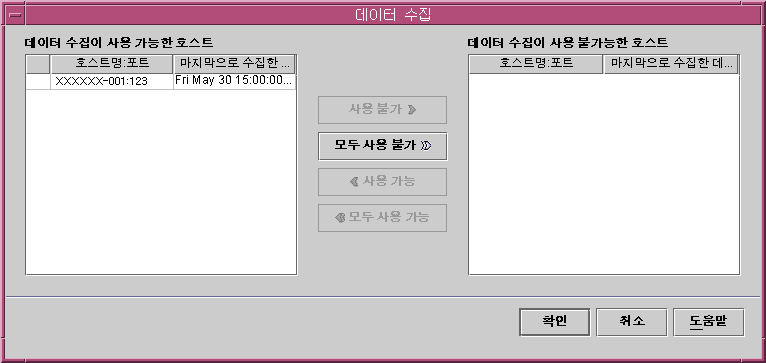
데이터 수집을 비활성화하면 호스트 이름과 최종 수집 시간이 오른쪽 창의 테이블에 표시됩니다. 이 정보는 Performance Reporting Manager를 제거하거나 토폴로지에서 호스트를 제거하거나 서버 컨텍스트에서 제거할 때까지 보존됩니다.
에이전트 시스템에서 더 이상 보고서에 포함시키지 않을 데이터 수집은 중지할 수 있습니다. 호스트에서 데이터 수집을 비활성화한 경우 나중에 이 화면을 사용하여 다시 활성화할 수 있습니다.
호스트에서 데이터 수집 활성화 또는 비활성화
-
보고서 관리자 파일 메뉴에서 데이터를 선택한 다음 데이터 수집을 선택합니다.
데이터 수집 대화 상자가 표시됩니다. 오른쪽 창에는 현재 데이터가 수집되지 않고 있는 모든 호스트가 나열됩니다. 왼쪽 창에는 현재 데이터가 수집되고 있는 모든 호스트가 나열됩니다.
-
해당 테이블에서 호스트의 이름을 선택합니다.
-
필요한 경우 활성화, 모두 활성화, 비활성화, 모두 비활성화 버튼을 눌러 호스트 이름을 이동합니다.
데이터 수집을 비활성화하려면 호스트 이름을 왼쪽 테이블에서 오른쪽 테이블로 이동합니다. 데이터 수집을 활성화하려면 호스트 이름을 오른쪽 테이블에서 왼쪽 테이블로 이동합니다. 선택 사항은 확인을 누를 때까지 활성화되지 않습니다.
-
확인을 눌러 변경 사항을 저장합니다.
- © 2010, Oracle Corporation and/or its affiliates
